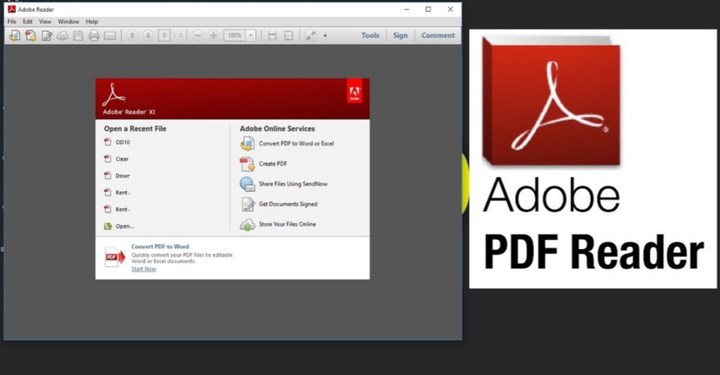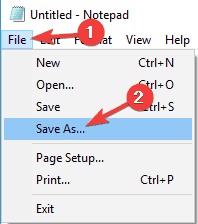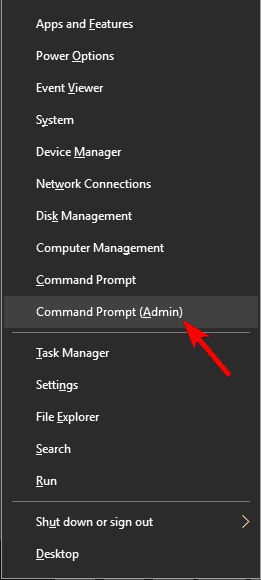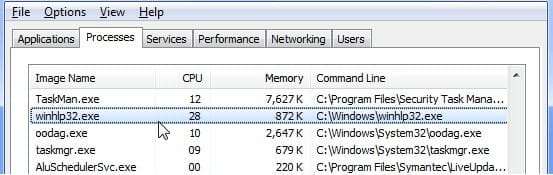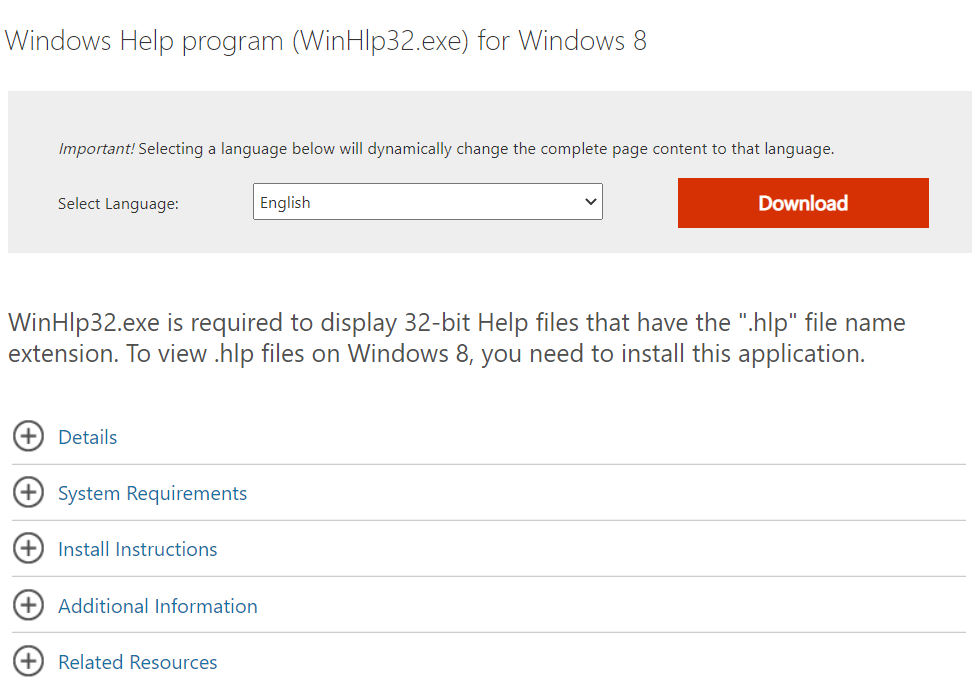Slik: Åpne .hlp-filer på Windows 10 (full guide)
Dette er en relativt enkel prosedyre, men for å gjøre det, må du finne en riktig omformer online. Det er mange gratis omformere på nettet, så prøv gjerne noen av dem.
5 Bruk ledeteksten
Ifølge brukere kan du kanskje åpne .hlp-filer på PC-en din ganske enkelt ved å kjøre noen få kommandoer fra ledeteksten. For å gjøre det må du først kopiere winhlp32.exe fra en Windows XP-maskin.
Husk at du må kopiere filen fra en 32-biters versjon av XP hvis du bruker en 32-biters versjon av Windows 10. Det samme gjelder for 64-biters versjoner.
Hvis du kopierer winhlp32.exe fra en 32-biters versjon av Windows XP til en 64-biters versjon av Windows 10, fungerer denne prosedyren kanskje ikke.
Selve prosessen er litt komplisert, så husk å følge instruksjonene nøye. For å løse dette problemet, følg disse trinnene:
- Opprett en TEMP- mappe på D-stasjonen. Katalogens plassering vil være D: TEMP.
- Kopier nå winhelp32.exe til D: TEMP- katalogen.
- Åpne Notisblokk og lim inn følgende linjer:
**@echo off**
**set crtpth=%CD%**
**takeown /f "%windir%winhlp32.exe" >nul**
**icacls "%windir%winhlp32.exe" /grant *S-1-5-32-544:F >nul**
**copy /y "%crtpth%winhlp32.exe" %windir%**
**icacls "%windir%winhlp32.exe" /setowner "NT ServiceTrustedInstaller" >nul**
**echo.**
**echo Done.**
**echo.**
**echo Press any key to Exit**
**pause >nul**
**exit**
- Klikk nå på Fil, og deretter Lagre som.
![Slik: Åpne .hlp-filer på Windows 10 (full guide)]()
- Sett Lagre som type til Alle filer. Skriv inn ønsket filnavn som Win10-Hlp32-Fix.cmd. Velg D: TEMP som lagringssted og klikk Lagre-knappen.
![Slik: Åpne .hlp-filer på Windows 10 (full guide)]()
- Nå må du starte ledeteksten som administrator. For å gjøre det, trykk bare på Windows-tasten + X for å åpne Win + X-menyen og velg ledetekst (administrator). Hvis ledeteksten ikke er tilgjengelig, kan du bruke PowerShell (Admin) i stedet.
![Slik: Åpne .hlp-filer på Windows 10 (full guide)]()
- Når ledeteksten starter, bytt til D: TEMP- katalogen og kjør:
Win10-Hlp32-Fix.cmdHvis du ikke er kjent med ledeteksten, bør du kunne bytte katalogen ved hjelp av cd-kommandoen.
Etter å ha kjørt Win10-Hlp32-Fix.cmd, bør problemet løses, og du kan se .hlp-filer på PCen. Dette er en avansert løsning, så les og følg instruksjonene nøye.
Nok en gang må vi nevne at du trenger en 32-biters versjon av Windows XP hvis du bruker en 32-biters versjon av Windows 10. Det samme gjelder for 64-biters versjonen.
7 Dra ønsket fil til winhlp32.exe
Ifølge brukere, for å se .hlp-filen naturlig på Windows 10, må du kopiere winhlp32.exe fra en Windows XP.
Imidlertid kan det hende du også må endre sikkerhetstillatelsene og erstatte visse systemfiler.
Ifølge brukere kan du kanskje unngå alle disse problemene ved å finne .hlp-filen du vil åpne og dra til winhlp32.exe-filen.
Dette åpner .hlp-filen automatisk uten å endre sikkerhetstillatelsene, og du kan se innholdet i filen.
8 Last ned winhlp32.exe fra Microsoft
Microsoft bestemte seg for å fjerne winhlp32.exe fra Windows Vista siden det ikke oppfylte sikkerhetsstandardene, og siden Vista var denne filen ikke en del av Windows.
Du kan imidlertid fortsatt laste den ned hvis du vil ha det direkte fra Microsofts nettsted.
For å gjøre det, følg bare denne lenken for å laste ned winhlp32.exe. Når du har gjort det, bør du kunne åpne .hlp-filer ved hjelp av dette programmet.
Husk at denne versjonen er for Windows 8, men du bør også kunne bruke den med Windows 10.
9 Last ned Windows 8.1-oppdateringen og trekk ut filen fra den
Dette er en avansert løsning, men den fungerer i henhold til brukerne. Denne løsningen er sterkt avhengig av ledeteksten, så sørg for å angi de nødvendige kommandoene riktig.
Hvis du ikke er kjent med ledeteksten, vil du kanskje hoppe over denne løsningen eller lese en rask opplæring for å forstå bedre hvordan ledeteksten fungerer.
For å fikse problemet med .hlp-filer, må du gjøre følgende:
- Last ned Windows 8.1-oppdateringsfilen.
- Start ledetekst som administrator.
- Når kommandoprompt starter, kjører du følgende kommandoer:
**md ContentMSU**
**expand Windows8.1-KB917607-x64.msu /F:* .ContentMSU cd ContentMSU**
**md ContentCAB**
**expand Windows8.1-KB917607-x64.cab /F:* .ContentCAB**
**cd ContentCAB**
**dir amd64*en-*.**
**cd amd64_microsoft-windows-winhstb.resources_31bf3856ad364e35_6.3.9600.20470_en-us_1ab8cd412c1028d0**
**takeown /f "%SystemRoot%en-uswinhlp32.exe.mui"**
**icacls "%SystemRoot%en-uswinhlp32.exe.mui" /grant "%UserName%":F**
**ren %SystemRoot%en-uswinhlp32.exe.mui winhlp32.exe.mui.w10**
**copy winhlp32.exe.mui %SystemRoot%en-uswinhlp32.exe.mui**
**takeown /f "%SystemRoot%winhlp32.exe"**
**icacls "%SystemRoot%winhlp32.exe" /grant "%UserName%":F**
**ren %SystemRoot%winhlp32.exe winhlp32.exe.w10**
**cd ..**
**dir *.exe /s**
**cd "amd64_microsoft-windows-winhstb_31bf3856ad364e35_6.3.9600.20470_none_1a54d9f2f676f6c2"**
**copy winhlp32.exe %SystemRoot%winhlp32.exe**
Etter å ha gjort det, bør du kunne kjøre .hlp-filer på din PC. Husk at denne løsningen er ganske avansert, og hvis du ikke er forsiktig, kan du skade Windows-installasjonen.
Det er verdt å nevne at denne løsningen bare fungerer med engelsk versjon av Windows 10, så hvis du bruker en annen versjon, må du erstatte en- og en-us med de riktige parametrene i ledeteksten som samsvarer med din versjon.
Windows 10 har ikke innfødt støtte for å åpne .hlp-filer, men hvis du har et eldre program som fremdeles bruker disse filene, kan du prøve å unngå denne begrensningen ved å bruke en av løsningene våre.
Vi vil gjerne høre dine meninger om dette problemet, så kommenter gjerne i den dedikerte delen nedenfor.